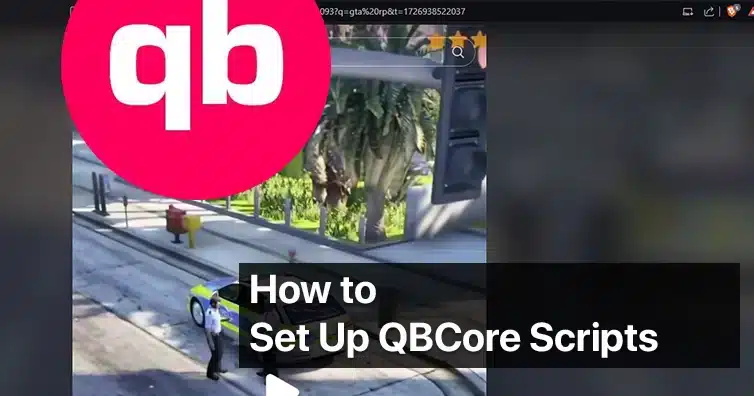Si vous vous aventurez dans le monde du développement de serveurs FiveM, vous avez probablement rencontré QBCore — le puissant framework qui rationalise la création de serveurs de jeu de rôle sur la plateforme FiveM.
Mise en place Scripts QBCore Cela peut sembler intimidant au début, mais avec une approche systématique, vous pouvez personnaliser et améliorer votre serveur pour offrir une expérience engageante à vos joueurs.
Ce guide vous guidera à travers les étapes essentielles pour configurer et personnaliser les scripts QBCore, notamment la modification des fichiers de configuration, l'ajustement des scripts client et serveur et la traduction des scripts dans votre langue préférée.
1. Modification du fichier de configuration (config.lua)
Les config.lua Le fichier est l'épine dorsale de tout script QBCore. Il contient divers paramètres qui vous permettent de personnaliser le comportement du script sur votre serveur.
Étapes pour modifier config.lua :
- Localisez le fichier config.lua :
- Après avoir téléchargé ou cloné le QBCore script, accédez à son dossier dans votre serveur
ressourcesrépertoire. - Dans le dossier du script, recherchez le
config.luafichier.
- Après avoir téléchargé ou cloné le QBCore script, accédez à son dossier dans votre serveur
- Ouvrir le fichier pour le modifier :
- Utilisez un éditeur de code comme Code de Visual Studio, Texte sublimeou Bloc-notes++ pour ouvrir le
config.luafichier. - Évitez d’utiliser des éditeurs de texte de base comme le Bloc-notes, car ils risquent de ne pas afficher correctement le formatage du code.
- Utilisez un éditeur de code comme Code de Visual Studio, Texte sublimeou Bloc-notes++ pour ouvrir le
- Comprendre les options de configuration :
- Lisez les commentaires et les paramètres dans le fichier.
- Les options de configuration peuvent inclure des boutons permettant d'activer/désactiver des fonctionnalités, de définir des autorisations, d'ajuster les prix, etc.
- Personnaliser les paramètres :
- Modifiez les valeurs en fonction des exigences de votre serveur.
- Par exemple, vous pouvez définir
Config.EnableBlips = vraipour afficher les marqueurs de carte ou ajusterConfiguration.Paiement = 500changer emploi paiements.
- Enregistrez vos modifications :
- Après avoir effectué vos réglages, enregistrez le fichier.
- Assurez-vous qu’il n’y a pas d’erreurs de syntaxe, car elles peuvent entraîner un dysfonctionnement du script.
- Redémarrez le serveur :
- Pour que les modifications prennent effet, redémarrez votre serveur ou utilisez le
rafraîchiretredémarrer [nom du script]commandes dans la console du serveur.
- Pour que les modifications prennent effet, redémarrez votre serveur ou utilisez le
Conseils:
- Sauvegarder les configurations d'origine :
- Avant d'effectuer des modifications, créez une sauvegarde de l'original
config.luafichier. - Cela vous permet de revenir aux paramètres par défaut si nécessaire.
- Avant d'effectuer des modifications, créez une sauvegarde de l'original
- Consulter la documentation :
- Reportez-vous à la documentation fournie ou aux commentaires dans le fichier pour obtenir des conseils sur la fonction de chaque paramètre.
2. Ajustement des fichiers Client.lua et Server.lua (pour les scripts Open Source)
Les scripts open source offrent la flexibilité de modifier le code côté client et côté serveur pour mieux répondre aux besoins de votre serveur.
Comprendre les fichiers :
- client.lua:
- Contient du code qui s'exécute sur le client de jeu du joueur.
- Gère les interfaces utilisateur, les animations et la logique spécifique au client.
- serveur.lua:
- Contient du code qui s'exécute sur le serveur.
- Gère le stockage des données, les événements du serveur et les interactions entre les clients.
Étapes pour ajuster client.lua et server.lua :
- Localiser les fichiers :
- Dans le dossier du script, recherchez le
client.luaetserver.luades dossiers.
- Dans le dossier du script, recherchez le
- Ouvrir les fichiers pour les modifier :
- Utilisez votre éditeur de code préféré pour ouvrir ces fichiers.
- Révisez le code :
- Familiarisez-vous avec la structure et les fonctions du script.
- Recherchez les sections pertinentes aux modifications que vous souhaitez apporter.
- Faites vos ajustements :
- Ajout de fonctionnalités :
- Implémenter de nouvelles fonctionnalités en ajoutant du code.
- Modification des fonctionnalités existantes :
- Ajustez les paramètres ou la logique pour modifier le fonctionnement des fonctionnalités.
- Correction des bugs :
- Identifier et corriger les erreurs ou inefficacités dans le code.
- Ajout de fonctionnalités :
- Testez vos modifications :
- Après l'édition, enregistrez les fichiers.
- Redémarrez votre serveur pour appliquer les modifications.
- Testez minutieusement pour vous assurer que tout fonctionne comme prévu.
Conseils:
- Connaissances en programmation :
- Une compréhension de base de la programmation Lua est bénéfique.
- Soyez prudent lors de l'édition pour éviter d'introduire des erreurs.
- Utiliser le contrôle de version :
- Envisagez d’utiliser Git ou un autre système de contrôle de version pour suivre les modifications.
- Cela vous permet de revenir aux versions précédentes si quelque chose ne va pas.
- Ressources communautaires :
- Si vous n'êtes pas sûr de certaines fonctions ou méthodes, consultez la documentation QBCore ou les forums communautaires.
3. Traduction des scripts dans votre langue préférée
Fournir des scripts dans la langue maternelle de vos joueurs peut grandement améliorer leur expérience sur votre serveur.
Utilisation des outils de traduction IA :
- Traduction de script AI :
- Des sites Web comme Traducteur de script HiFiveM proposer des services de traduction basés sur l'IA adaptés aux scripts FiveM.
- Ces outils peuvent traduire rapidement le texte de vos scripts tout en préservant la structure du code.
Étapes pour traduire des scripts :
- Préparez vos fichiers de script :
- Assurez-vous que vos fichiers de script sont prêts à être traduits.
- Concentrez-vous sur les fichiers qui contiennent du texte destiné au joueur, tel que
client.lua,server.lua, et les fichiers de configuration.
- Accéder à l'outil de traduction :
- Téléchargez vos scripts :
- Utilisez l'interface de l'outil pour télécharger les fichiers que vous souhaitez traduire.
- Certains outils vous permettent de coller du code directement ou de télécharger des fichiers.
- Sélectionnez la langue cible :
- Choisissez la langue dans laquelle vous souhaitez traduire le script.
- Lancer la traduction :
- Démarrez le processus de traduction.
- L'outil traitera les éléments de texte dans votre code.
- Réviser et éditer les traductions :
- Les traductions de l’IA ne sont pas toujours parfaites.
- Révisez manuellement le texte traduit pour corriger les inexactitudes ou les erreurs contextuelles.
- Remplacer le texte dans vos scripts :
- Après avoir vérifié les traductions, remplacez le texte original dans vos fichiers de script par les versions traduites.
- Tester les scripts traduits :
- Exécutez votre serveur pour tester si les scripts fonctionnent correctement.
- Assurez-vous que tout le texte s’affiche correctement et qu’aucune erreur n’a été introduite.
Traduction manuelle (méthode alternative) :
- Identifier le texte traduisible :
- Recherchez les chaînes entre guillemets qui sont affichées aux joueurs.
- Les fonctions courantes incluent
print(),TriggerEvent(), et des éléments d'interface utilisateur.
- Traduire le texte:
- Utilisez un service de traduction fiable ou consultez un locuteur natif.
- Remplacer le texte dans le code :
- Remplacez soigneusement le texte original par la version traduite.
- Conservez la même structure de code pour éviter les erreurs de syntaxe.
Conseils:
- Codage:
- Assurez-vous que vos fichiers sont enregistrés avec le codage correct (par exemple, UTF-8) pour soutien caractères spéciaux.
- Cohérence :
- Maintenez une terminologie cohérente dans tous vos scripts.
- Sensibilité culturelle :
- Soyez attentif aux nuances culturelles dans les traductions pour éviter les malentendus.
Considérations supplémentaires
Dépendances du script :
- Vérifiez les ressources requises :
- Certains scripts dépendent d'autres ressources ou bibliothèques.
- Assurez-vous que toutes les dépendances sont installées et démarrées sur votre serveur.
Mise à jour des scripts :
- Restez à jour :
- Vérifiez régulièrement les mises à jour de vos scripts pour bénéficier des améliorations et des corrections de bugs.
- Réappliquez les modifications personnalisées aux nouvelles versions si nécessaire.
Optimisation des performances :
- Surveillance des ressources :
- Utilisez des outils de surveillance du serveur pour vérifier l’impact sur les performances de vos scripts.
- Optimisez le code lorsque cela est possible pour réduire la latence et l'utilisation des ressources.
La sécurité :
- Code de sécurité :
- Soyez prudent lorsque vous téléchargez des scripts provenant de sources non fiables.
- Examinez le code pour détecter tout élément malveillant ou porte dérobée.
- Gestion des autorisations :
- Définissez des autorisations appropriées dans vos scripts pour éviter les abus.
- Utilisez les rôles et les identifiants du serveur pour contrôler l'accès aux fonctionnalités.
Conclusion
Configuration et personnalisation Scripts QBCore est un moyen puissant de créer une expérience unique et immersive sur votre serveur FiveM. En modifiant le config.lua fichier, réglage client.lua et server.lua pour les scripts open source et la traduction des scripts dans votre langue préférée, vous pouvez adapter votre serveur aux besoins de votre communauté.
N'oubliez pas de procéder avec précaution lorsque vous modifiez du code, conservez toujours des sauvegardes des fichiers d'origine et testez minutieusement vos modifications. Avec de la patience et une attention aux détails, vous améliorerez les fonctionnalités de votre serveur et offrirez un environnement attrayant à vos joueurs.
Bon codage et profitez de votre parcours de développement FiveM !